Comment déplacer des gadgets dans Windows 7 et Windows 8.1 sans les aligner sur une grille
Dans Windows 7, lorsque vous essayez de déplacer des gadgets du bureau pour les réorganiser, ils s'alignent les uns par rapport aux autres ou au bord de l'écran. Windows les organise automatiquement pour les aligner sur une grille. Cependant, si vous avez des gadgets qui ont beaucoup d'espace vide entre eux et que vous voulez précision au pixel près pour les positionner, voici une astuce simple que vous pouvez utiliser pour remplacer le comportement de claquement. Vous pourrez alors placer n'importe quel Gadget exactement où vous le souhaitez, même à proximité les uns des autres.
Si vous faites glisser les gadgets trop près les uns des autres, ils ressembleront à ceci :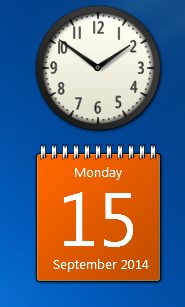
Essayez maintenant la même chose mais maintenez la touche MAJ de votre clavier enfoncée pendant que vous faites glisser le gadget. Vous remarquerez que tant que la touche MAJ est maintenue enfoncée, Windows vous permet de les positionner librement n'importe où sans les accrocher à une distance fixe les uns des autres ou du bord de l'écran.
Il est triste que Microsoft ait supprimé les gadgets de Windows 8 pour des raisons de pseudo-sécurité, la vraie raison étant qu'ils voulaient vous pousser Live Tiles. Les gadgets ne sont pas plus dangereux que les applications de bureau. Les vignettes dynamiques sur l'écran de démarrage sont proposées en remplacement des gadgets, mais elles sont beaucoup moins flexibles que les gadgets à bien des égards. Vous devez passer à un environnement plein écran pour voir Live Tiles, alors qu'avec Gadgets, vous pouviez positionnez-les n'importe où, n'affichez qu'un gadget particulier toujours au-dessus d'une autre fenêtre ou eux vers le haut avec un seul raccourci. Les gadgets étaient une meilleure solution que les Live Tiles et auraient pu être étendus. Si vous manquez des gadgets de bureau dans Windows 8.1, cet article pourrait vous intéresser: Récupérez les gadgets dans Windows 8.

